
THỜI GIAN LÀM VIỆC
![]() 9:00AM - 21:00PM
9:00AM - 21:00PM
(Kể cả Thứ 7 & Chủ Nhật)

Một vài lý do rất phổ biến:
iOS không có nút “ẩn ứng dụng” một cách trực tiếp như Android, nhưng lại cung cấp nhiều cách linh hoạt để giấu app tùy theo nhu cầu.
Đây là cách đơn giản và phổ biến nhất, không cần cài thêm gì, cũng không ảnh hưởng đến tính năng ứng dụng.
Cách làm:
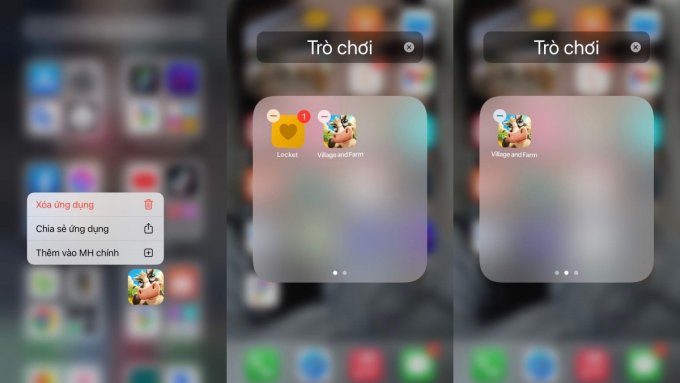
Ưu điểm: Dễ làm, không mất dữ liệu
Nhược điểm: Không thật sự bảo mật nếu ai đó tò mò
Bạn muốn ẩn những app đã tải để không ai biết bạn từng dùng chúng? Đây là mẹo nhỏ ít người biết nhưng cực hữu ích.
Cách làm:
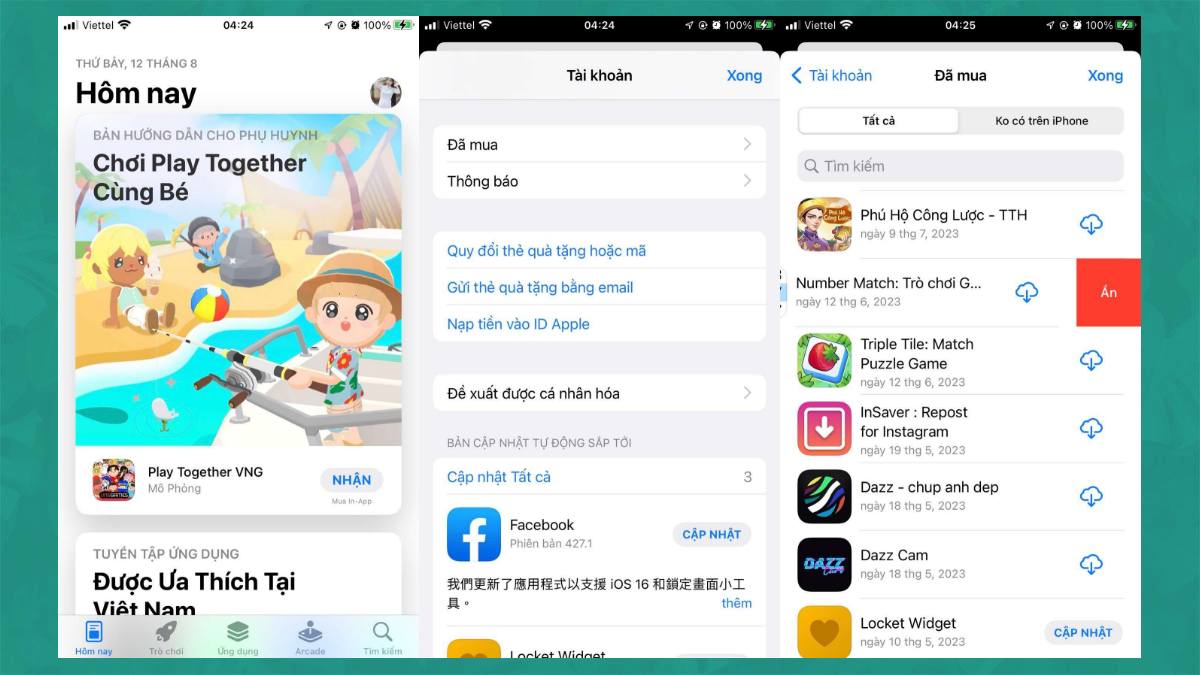
Ưu điểm: Xóa dấu vết trong lịch sử mua
Nhược điểm: Chỉ ẩn trong danh sách, app vẫn có thể thấy nếu tìm trên màn hình
Nếu bạn đang dùng iOS 13 trở lên, bạn có thể hoàn toàn ẩn app khỏi màn hình chính và cả kết quả tìm kiếm.
Cách làm:
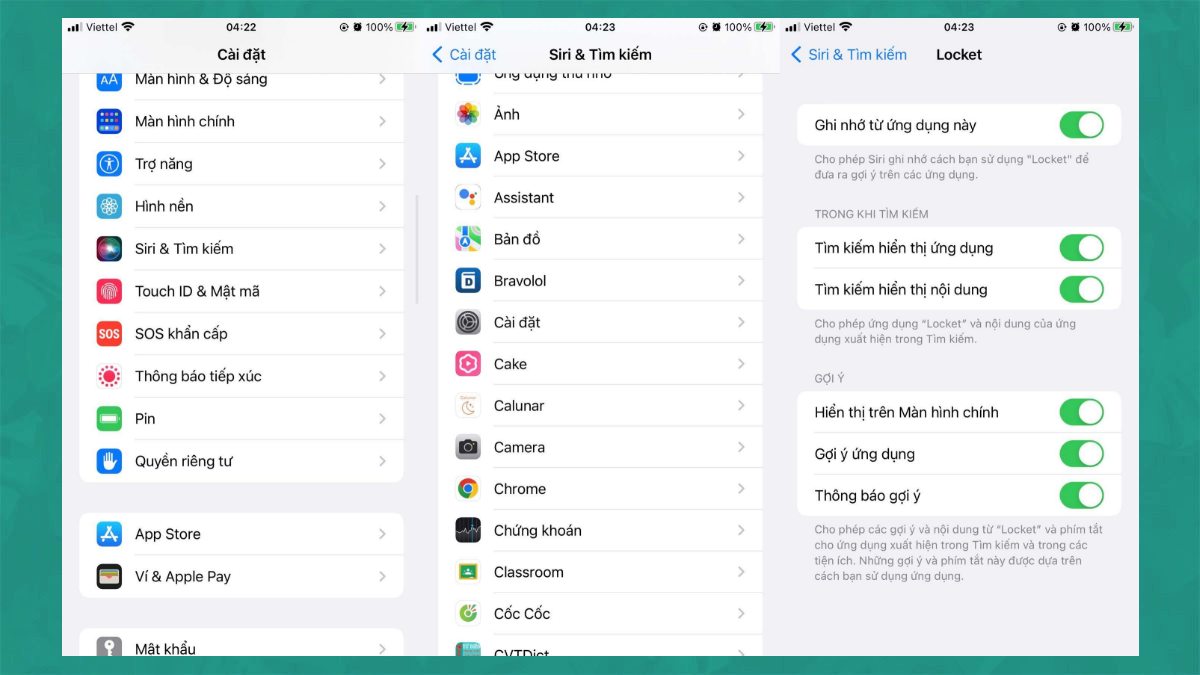
Ưu điểm: Cách giấu cực kỳ gọn gàng
Nhược điểm: Cần nhớ rõ tên app để mở lại bằng Spotlight hoặc Siri
Nếu bạn cần ngăn trẻ nhỏ hoặc người khác truy cập vào một số app nhất định, tính năng "Giới hạn" trong "Thời gian sử dụng" là công cụ cực kỳ hữu ích.
Ẩn ứng dụng mặc định:
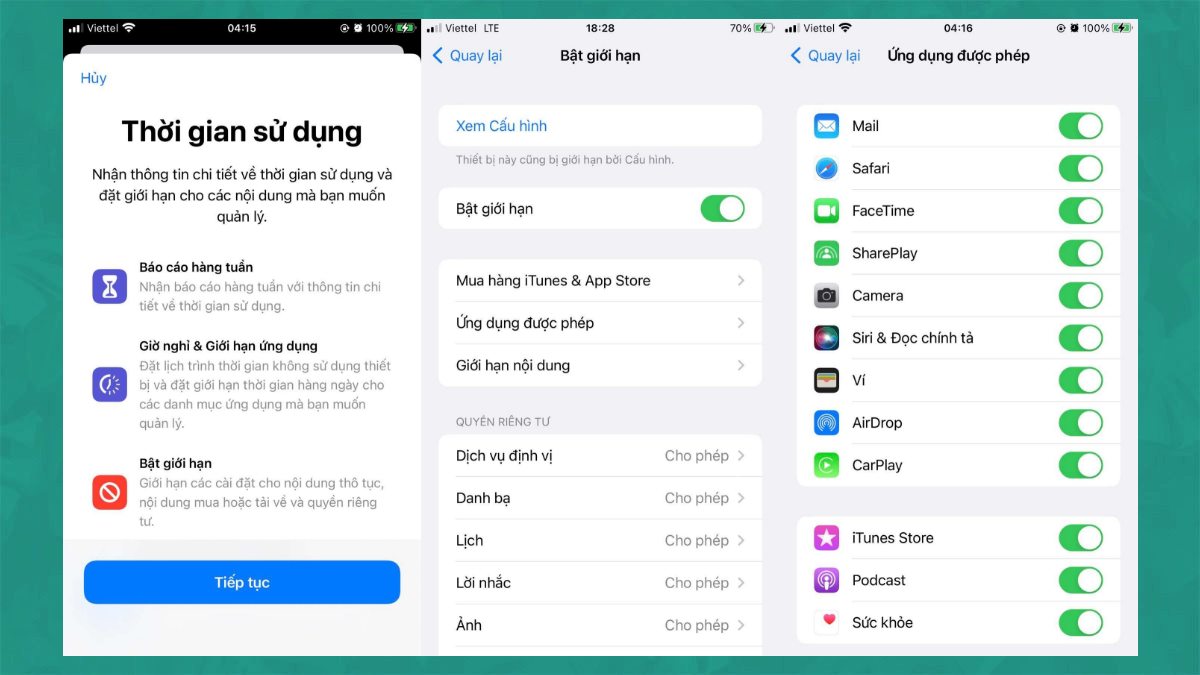
Ẩn ứng dụng từ App Store (dựa theo độ tuổi):
Ví dụ: Nếu app cần giấu là 17+, bạn chọn giới hạn là 12+ → app sẽ biến mất khỏi máy
Ưu điểm: Tăng cường kiểm soát và bảo mật
Nhược điểm: Phải nhớ mật mã "Thời gian sử dụng" để thay đổi hoặc bỏ giới hạn
Từ iOS 14 trở đi, Apple giới thiệu App Library – nơi chứa tất cả ứng dụng nhưng không nhất thiết phải hiển thị trên màn hình chính.
Cách làm:
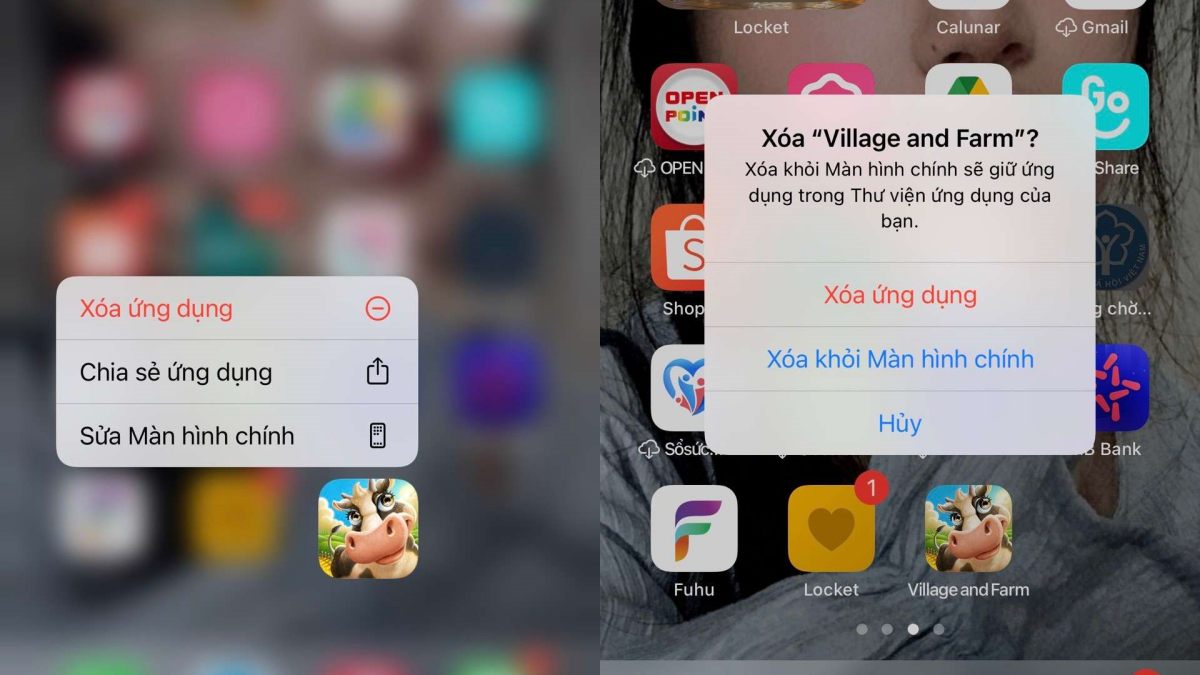
Ưu điểm: Gọn gàng, nhanh chóng, dễ hoàn tác
Nhược điểm: Người biết mẹo vẫn tìm lại được app trong Library
Tuỳ theo cách bạn đã ẩn trước đó, có nhiều cách mở lại app:
Dùng Siri:
Dùng Spotlight:
Vuốt xuống ở màn hình chính → nhập tên ứng dụng
Tắt tính năng giới hạn:
Vào lại Thời gian sử dụng → tắt giới hạn → ứng dụng sẽ xuất hiện lại
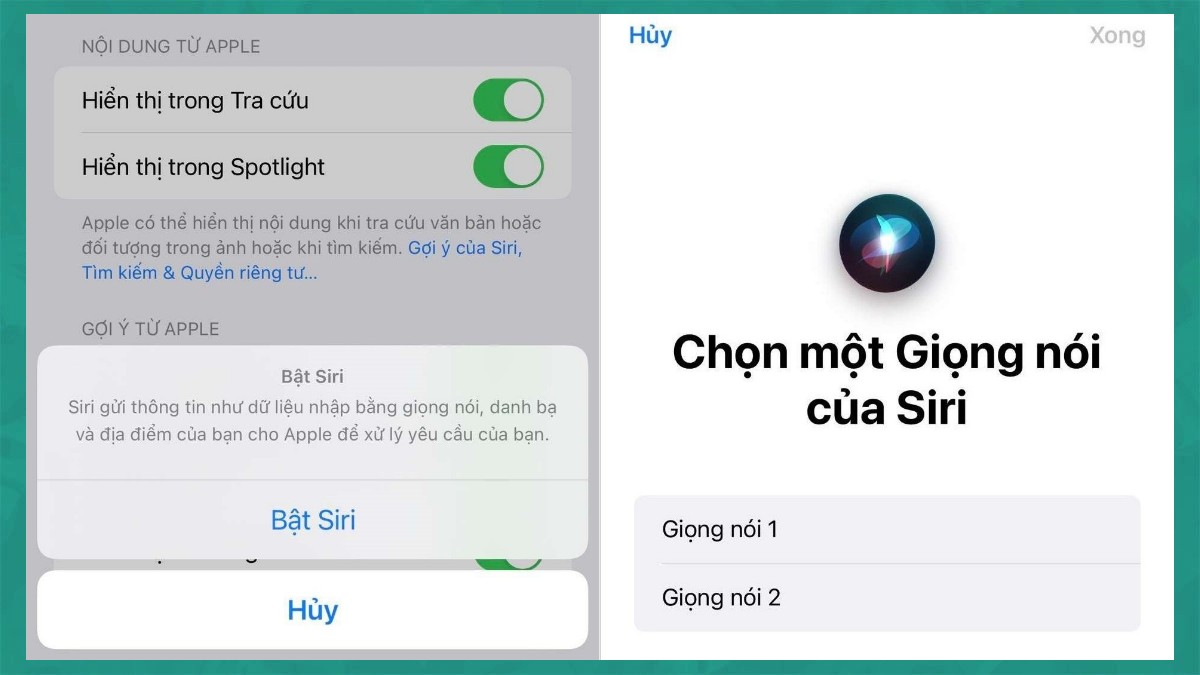
Việc giấu ứng dụng trên iPhone không chỉ để "giữ bí mật" mà còn là cách giúp bạn quản lý cuộc sống số hiệu quả hơn. Dù là vì lý do bảo mật, gọn gàng hay đơn giản là muốn "ẩn mình", thì những cách trên đều có thể linh hoạt áp dụng theo nhu cầu.
Hy vọng những mẹo này sẽ giúp bạn giữ điện thoại cá nhân đúng nghĩa là “cá nhân”. Nếu thấy hữu ích, đừng quên chia sẻ bài viết cho bạn bè hoặc theo dõi Sforum để cập nhật thêm nhiều thủ thuật hay ho khác nhé!
Đọc thêm: iPhone cũ có nên cập nhật iOS không? Mẹo tối ưu hóa iOS 18 cho iPhone 12, 13, 14 cũ
Didongmy.com